如何打开空间音频 Win10系统如何启用空间音效
更新时间:2024-07-30 15:48:05作者:yang
Win10系统中的空间音频效果是一种能够让用户更加沉浸在音频环境中的技术,通过启用空间音效,用户可以在听音乐、看电影或者玩游戏时,获得更加立体、逼真的音效体验。在Win10系统中,启用空间音效的方法也十分简单,只需要按照一定的步骤进行设置即可。接下来我们将详细介绍如何在Win10系统中打开空间音频效果,让您尽情享受音频的魅力。
具体方法:
1.在Windows10桌面依次点击“开始/Windows系统/控制面板”菜单项。
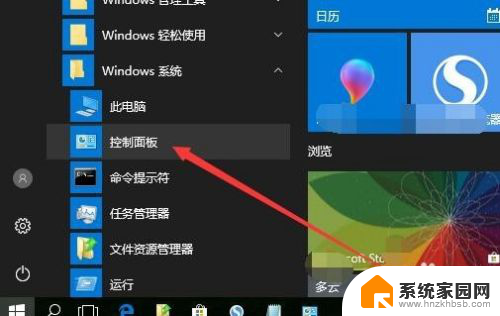
2.这时就会打开Windows10的控制面板窗口,点击窗口中的“声音”图标。
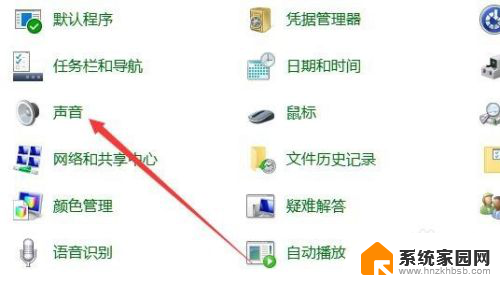
3.这时会打开Windows10的声音窗口,点击窗口的扬声器图标。然后点击右下角的“属性”按钮。
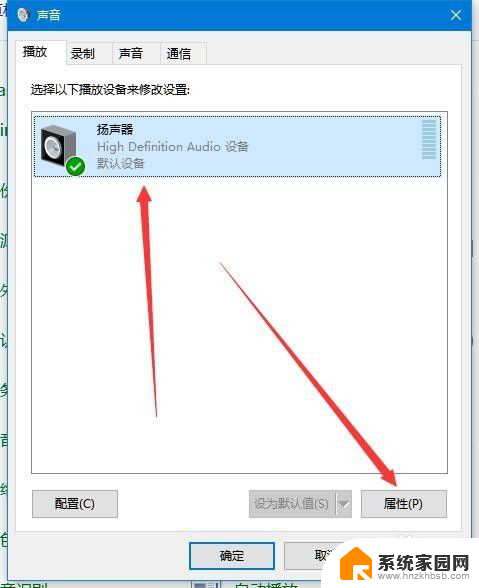
4.在打开的声音属性窗口中,点击上面的“空间音效”选项卡。
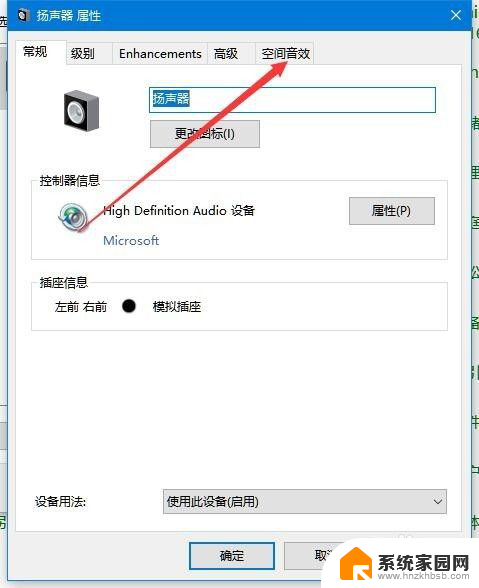
5.在打开的空间音效窗口中,点击选择要应用的空间音效方式下拉菜单。在弹出菜单中选择“用于耳机的Windows Sonic菜单项。
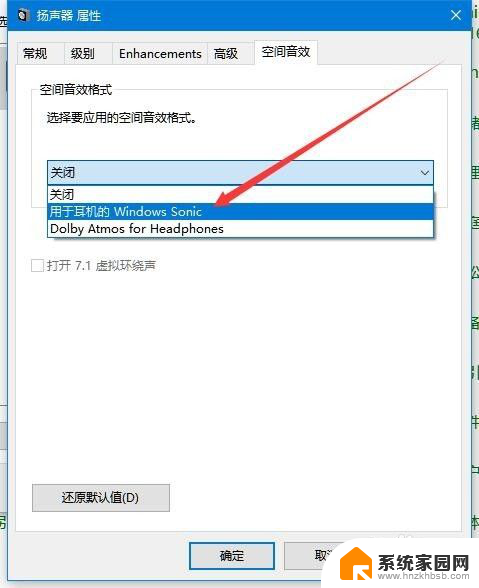
6.这时同时会选中下面的“打开7.1虚拟环绕声”一项,最后点击确定按钮就可以了。
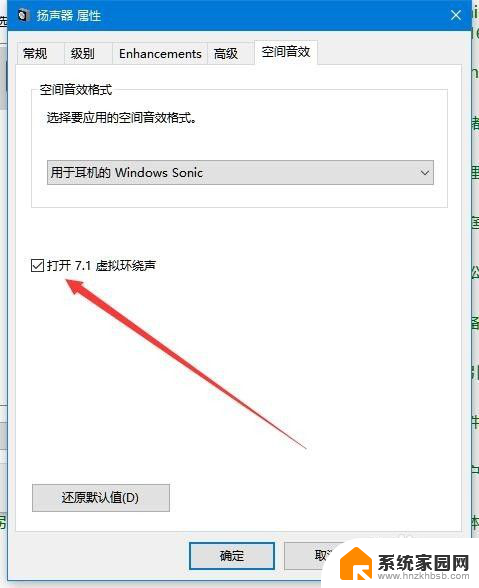
以上就是关于如何打开空间音频的全部内容,如果有遇到相同问题的用户可以按照小编的方法来解决。
如何打开空间音频 Win10系统如何启用空间音效相关教程
- 电脑可用磁盘空间不足怎么办 如何清理Win10磁盘空间不足
- win10音频管理器在哪里打开 Win10系统如何打开音频管理器设置
- win10修改磁盘空间 win10系统怎么分配磁盘空间大小
- win10可删文件 win10系统如何删除临时文件以释放空间
- win10电脑清内存 如何释放WIN10系统的内存空间
- 电脑怎么快速清理内存 如何释放WIN10系统的内存空间
- 笔记本清理内存怎么清理 如何释放WIN10系统的内存空间
- 如何打开电脑的立体声混音win10 Win10如何启用立体声混音
- 把其他盘的空间分给d盘 win10如何将其他磁盘的剩余空间分给D盘
- windows10怎么给c盘加空间 win10电脑C盘空间不足怎么办
- win十电脑为什么新建不了文件夹 win10桌面右键无法新建文件夹解决方法
- uefi怎么备份win10系统 如何创建Win10系统备份
- windows输入法切换快捷键设置 Win10输入法切换快捷键Shift修改方法
- windows10从哪看显卡 笔记本电脑显卡信息怎么查看
- win10桌面图标边框 电脑桌面边框颜色修改
- windows10开机进入安全模式快捷键 win10安全模式进入教程
win10系统教程推荐
- 1 windows输入法切换快捷键设置 Win10输入法切换快捷键Shift修改方法
- 2 windows10从哪看显卡 笔记本电脑显卡信息怎么查看
- 3 windows10开机进入安全模式快捷键 win10安全模式进入教程
- 4 win系统激活时间 win10怎么看系统激活时间
- 5 如何更改windows10开机密码 笔记本开机密码如何修改
- 6 win10怎么找自动下载的流氓软件 win10搜索程序的方法
- 7 win10怎么允许防火墙 怎么设置防火墙允许特定IP地址
- 8 win10电脑密码忘记怎么办破解 笔记本电脑登录密码忘记了怎么办
- 9 window10系统怎么调字体大小 笔记本怎么调整字体大小
- 10 笔记本win10wifi不可用 笔记本连接不上公共场所的无线网络怎么办